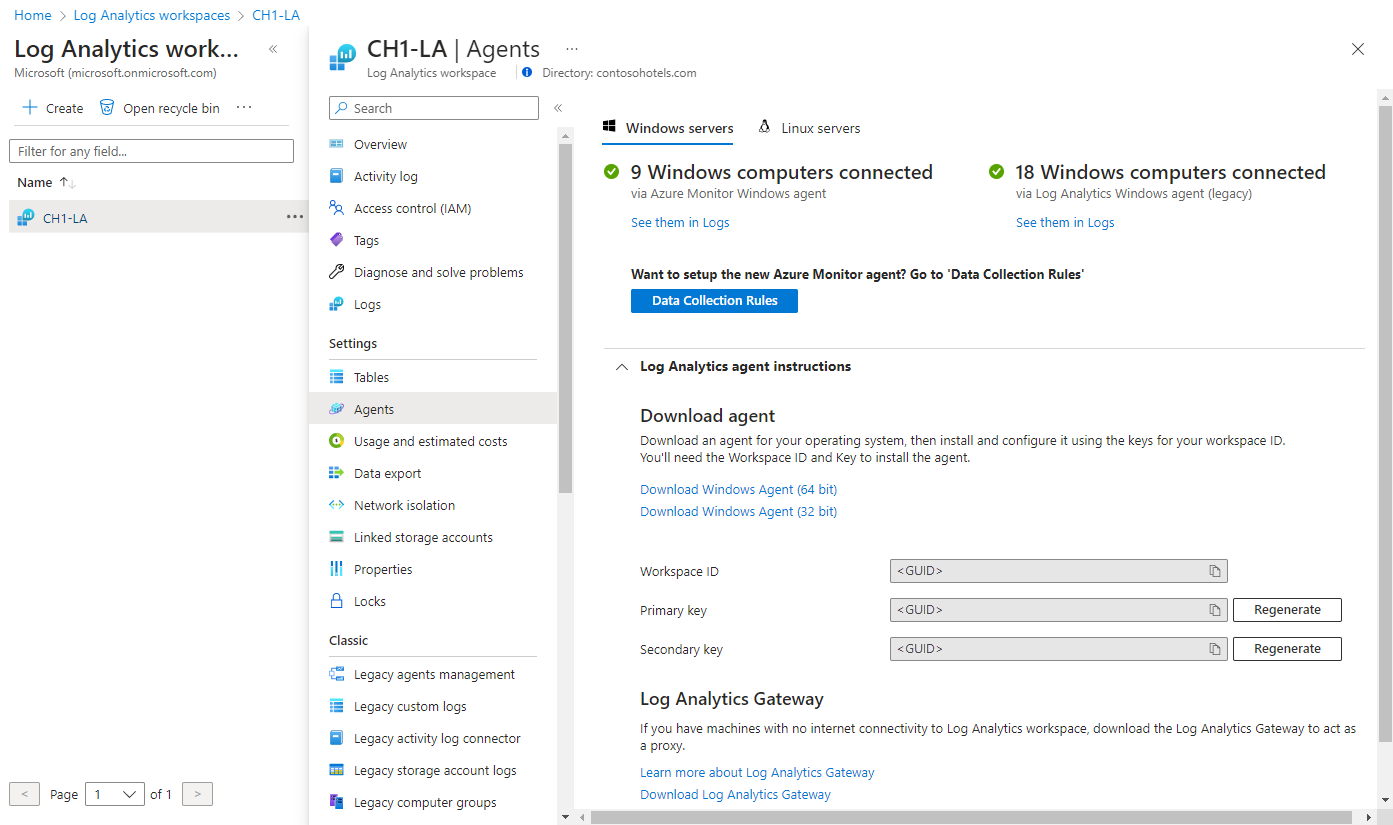Instalar o agente do Log Analytics em computadores Linux
Atenção
Este artigo faz referência ao CentOS, uma distribuição Linux com status de Fim de Vida (EOL). Por favor, considere o seu uso e planejamento de acordo. Para obter mais informações, consulte as diretrizes de Fim da Vida Útil do CentOS. Este artigo fornece detalhes sobre como instalar o agente do Log Analytics em computadores Linux hospedados em outras nuvens ou localmente.
Importante
O agente herdado do Log Analytics foi preterido a partir de 31 de agosto de 2024. A Microsoft não fornecerá mais suporte para o agente do Log Analytics. Se você usar o agente do Log Analytics para ingerir dados para o Azure Monitor, migre agora para o agente do Azure Monitor.
Os métodos de instalação descritos neste artigo são:
- Instale o agente para Linux usando um wrapper-script hospedado no GitHub. Recomendamos esse método para instalar e atualizar o agente quando o computador tiver conectividade com a Internet, diretamente ou por meio de um servidor proxy.
- Faça o download e instale manualmente o agente. Esta etapa é necessária quando o computador Linux não tem acesso à Internet e estará se comunicando com o Azure Monitor ou a Automação do Azure por meio do gateway do Log Analytics.
Para obter opções mais eficientes que você pode usar para máquinas virtuais do Azure, consulte Opções de instalação.
As seções a seguir descrevem os requisitos para a instalação.
Para obter uma lista de distribuições Linux suportadas pelo agente do Log Analytics, consulte Visão geral dos agentes do Azure Monitor.
OpenSSL 1.1.0 só é suportado em plataformas x86_x64 (64 bits). OpenSSL anterior a 1.x não é suportado em nenhuma plataforma.
Nota
O agente Linux do Log Analytics não é executado em contêineres. Para monitorar contêineres, use a solução de monitoramento de contêineres para hosts do Docker ou Insights de contêiner para Kubernetes.
A partir das versões lançadas após agosto de 2018, estamos fazendo as seguintes alterações em nosso modelo de suporte:
- Apenas as versões do servidor são suportadas, não as versões do cliente.
- Concentre o suporte em qualquer uma das distros do Azure Linux Endossadas. Pode haver algum atraso entre uma nova distro/versão ser Endossada pelo Azure Linux e ter suporte para o agente Linux do Log Analytics.
- Todas as versões secundárias são suportadas para cada versão principal listada.
- As versões que ultrapassaram a data de fim do suporte do fabricante não são suportadas.
- Suporta apenas imagens de VM. Os contêineres não são suportados, mesmo aqueles derivados de imagens oficiais dos editores de distro.
- Não há suporte para novas versões da AMI.
- Apenas as versões que executam o OpenSSL 1.x por padrão são suportadas.
Nota
Se você estiver usando uma distro ou versão que não é suportada no momento e não está alinhada ao nosso modelo de suporte, recomendamos que você bifurque este repositório. Reconheça que o suporte da Microsoft não fornecerá assistência com versões de agente bifurcado.
A partir da versão 1.13.27 do agente, o agente Linux suportará Python 2 e 3. Recomendamos sempre que utilize o agente mais recente.
Se você estiver usando uma versão mais antiga do agente, deverá fazer com que a máquina virtual use Python 2 por padrão. Se sua máquina virtual estiver usando uma distro que não inclua Python 2 por padrão, você deverá instalá-la. Os seguintes comandos de exemplo instalarão o Python 2 em diferentes distros:
- Red Hat, CentOS, Oracle:
sudo yum install -y python2
- Ubuntu, Debian:
sudo apt-get update
sudo apt-get install -y python2
- SUSE:
sudo zypper install -y python2
Novamente, somente se você estiver usando uma versão mais antiga do agente, o executável python2 deve ser aliased para python. Use o seguinte método para definir esse alias:
Execute o seguinte comando para remover quaisquer aliases existentes:
sudo update-alternatives --remove-all pythonExecute o seguinte comando para criar o alias:
sudo update-alternatives --install /usr/bin/python python /usr/bin/python2
O Agente OMS tem personalização limitada e suporte de proteção para Linux.
As seguintes ferramentas são suportadas atualmente:
- SELinux (imagens do Marketplace para CentOS e RHEL com suas configurações padrão)
- FIPS (imagens do Marketplace para CentOS e RHEL 6/7 com suas configurações padrão)
As seguintes ferramentas não são suportadas:
- CEI
- SELinux (endurecimento personalizado como MLS)
O suporte à proteção de CIS, FIPS e SELinux está planejado para o Azure Monitor Agent. Métodos adicionais de proteção e personalização não são suportados ou planejados para o OMS Agent. Por exemplo, imagens de sistema operacional como o GitHub Enterprise Server, que incluem personalizações como limitações aos privilégios de conta de usuário, não são suportadas.
A tabela a seguir destaca os pacotes necessários para distribuições Linux suportadas nas quais o agente será instalado.
| Pacote Necessário | Description | Versão Mínima |
|---|---|---|
| Glibc | Biblioteca GNU C | 2.5-12 |
| Openssl | Bibliotecas OpenSSL | 1.0.x ou 1.1.x |
| Curl | Cliente web cURL | 7.15.5 |
| Python | 2.7 ou 3.6-3.11 | |
| Python-ctypes | ||
| PAM | Módulos de autenticação conectáveis |
Nota
Rsyslog ou syslog-ng são necessários para coletar mensagens syslog. O daemon syslog padrão na versão 5 do Red Hat Enterprise Linux, CentOS e Oracle Linux version (sysklog) não é suportado para a coleta de eventos syslog. Para coletar dados syslog desta versão dessas distribuições, o daemon rsyslog deve ser instalado e configurado para substituir sysklog.
Para obter os requisitos de rede para o agente Linux, consulte Visão geral do agente do Log Analytics.
Independentemente do método de instalação usado, você precisa do ID e da chave do espaço de trabalho do Log Analytics ao qual o agente se conectará. Selecione o espaço de trabalho no menu de espaços de trabalho do Log Analytics no portal do Azure. Na seção Configurações, selecione Agentes.
Nota
Embora seja possível regenerar as chaves compartilhadas do Log Analytics Workspace, a intenção para isso não é restringir imediatamente o acesso a quaisquer agentes que atualmente usam essas chaves. Os agentes usam a chave para gerar um certificado que expira após três meses. A regeneração das chaves compartilhadas apenas impedirá que os agentes renovem seus certificados, não continuando a usá-los até que eles expirem.
O agente do Log Analytics para Linux é composto por vários pacotes. O arquivo de versão contém os seguintes pacotes, que estão disponíveis executando o pacote shell com o --extract parâmetro:
| Pacote | Versão | Description |
|---|---|---|
| omsagent | 1.16.0 | O agente do Log Analytics para Linux. |
| omsconfig | 1.2.0 | Agente de configuração para o agente do Log Analytics. |
| OMI | 1.7.1 | Open Management Infrastructure (OMI), um servidor CIM leve. O OMI requer acesso root para executar um trabalho cron necessário para o funcionamento do serviço. |
| SCX | 1.7.1 | Provedores OMI CIM para métricas de desempenho do sistema operacional. |
| Apache-Cimprov | 1.0.1 | Provedor de monitoramento de desempenho do Apache HTTP Server para OMI. Instalado somente se o Apache HTTP Server for detetado. |
| MySQL-CIMPROV | 1.0.1 | Provedor de monitoramento de desempenho do MySQL Server para OMI. Instalado somente se o servidor MySQL/MariaDB for detetado. |
| Portuário-CIMPROV | 1.0.0 | Provedor Docker para OMI. Instalado somente se o Docker for detetado. |
Importante
O agente herdado do Log Analytics foi preterido a partir de 31 de agosto de 2024. A Microsoft não fornecerá mais suporte para o agente do Log Analytics. Se você usar o agente do Log Analytics para ingerir dados para o Azure Monitor, migre agora para o agente do Azure Monitor.
A instalação do agente do Log Analytics para pacotes Linux também aplica as seguintes alterações de configuração em todo o sistema. A desinstalação do pacote omsagent remove esses artefatos.
- Um usuário não privilegiado nomeado
omsagenté criado. O daemon é executado sob esta credencial. - Um arquivo de inclusão sudoers é criado em
/etc/sudoers.d/omsagent. Esse arquivo autorizaomsagenta reiniciar os daemons syslog e omsagent. Se as diretivas sudo include não forem suportadas na versão instalada do sudo, essas entradas serão gravadas em/etc/sudoers. - A configuração syslog é modificada para encaminhar um subconjunto de eventos para o agente. Para obter mais informações, consulte Configurar a coleta de dados do Syslog.
Em um computador Linux monitorado, o agente é listado como omsagent. omsconfig é o agente do Log Analytics para o agente de configuração do Linux que procura uma nova configuração do lado do portal a cada 5 minutos. A configuração nova e atualizada é aplicada aos arquivos de configuração do agente localizados em /etc/opt/microsoft/omsagent/conf/omsagent.conf.
Importante
O agente herdado do Log Analytics foi preterido a partir de 31 de agosto de 2024. A Microsoft não fornecerá mais suporte para o agente do Log Analytics. Se você usar o agente do Log Analytics para ingerir dados para o Azure Monitor, migre agora para o agente do Azure Monitor.
Os passos seguintes configuram o agente do Log Analytics no Azure e na cloud do Azure Government. Um script wrapper é usado para computadores Linux que podem se comunicar diretamente ou através de um servidor proxy para baixar o agente hospedado no GitHub e instalar o agente.
Se o seu computador Linux precisar se comunicar através de um servidor proxy para o Log Analytics, essa configuração pode ser especificada na linha de comando incluindo -p [protocol://][user:password@]proxyhost[:port]. A protocol propriedade aceita http ou https. A proxyhost propriedade aceita um nome de domínio totalmente qualificado ou endereço IP do servidor proxy.
Por exemplo: https://proxy01.contoso.com:30443
Se a autenticação for necessária em ambos os casos, especifique o nome de usuário e a senha. Por exemplo: https://user01:password@proxy01.contoso.com:30443
Para configurar o computador Linux para se conectar a um espaço de trabalho do Log Analytics, execute o seguinte comando que fornece o ID do espaço de trabalho e a chave primária. Este comando transfere o agente, valida a respetiva soma de verificação e instala-o.
wget https://raw.githubusercontent.com/Microsoft/OMS-Agent-for-Linux/master/installer/scripts/onboard_agent.sh && sh onboard_agent.sh -w <YOUR WORKSPACE ID> -s <YOUR WORKSPACE PRIMARY KEY>O comando a seguir inclui o parâmetro proxy e a sintaxe de exemplo quando a
-pautenticação é exigida pelo servidor proxy:wget https://raw.githubusercontent.com/Microsoft/OMS-Agent-for-Linux/master/installer/scripts/onboard_agent.sh && sh onboard_agent.sh -p [protocol://]<proxy user>:<proxy password>@<proxyhost>[:port] -w <YOUR WORKSPACE ID> -s <YOUR WORKSPACE PRIMARY KEY>Para configurar o computador Linux para se conectar a um espaço de trabalho do Log Analytics na nuvem do Azure Government, execute o seguinte comando que fornece a ID do espaço de trabalho e a chave primária copiadas anteriormente. Este comando transfere o agente, valida a respetiva soma de verificação e instala-o.
wget https://raw.githubusercontent.com/Microsoft/OMS-Agent-for-Linux/master/installer/scripts/onboard_agent.sh && sh onboard_agent.sh -w <YOUR WORKSPACE ID> -s <YOUR WORKSPACE PRIMARY KEY> -d opinsights.azure.usO comando a seguir inclui o parâmetro proxy e a sintaxe de exemplo quando a
-pautenticação é exigida pelo servidor proxy:wget https://raw.githubusercontent.com/Microsoft/OMS-Agent-for-Linux/master/installer/scripts/onboard_agent.sh && sh onboard_agent.sh -p [protocol://]<proxy user>:<proxy password>@<proxyhost>[:port] -w <YOUR WORKSPACE ID> -s <YOUR WORKSPACE PRIMARY KEY> -d opinsights.azure.usReinicie o agente ao executar o seguinte comando:
sudo /opt/microsoft/omsagent/bin/service_control restart [<workspace id>]
A atualização de uma versão anterior, começando com a versão 1.0.0-47, é suportada em cada versão. Execute a instalação com o --upgrade parâmetro para atualizar todos os componentes do agente para a versão mais recente.
Nota
A mensagem de aviso "docker provider package installation skipped" aparece durante a atualização porque o --skip-docker-provider-install sinalizador está definido. Se você estiver instalando sobre uma instalação existente omsagent e quiser remover o provedor do docker, limpe a instalação existente primeiro. Em seguida, instale usando o --skip-docker-provider-install sinalizador.
Os dados do agente do Log Analytics para Linux são armazenados em cache na máquina local em %STATE_DIR_WS%/out_oms_common.buffer* antes de serem enviados para o Azure Monitor. Os dados de log personalizados são armazenados em buffer em %STATE_DIR_WS%/out_oms_blob.buffer*. O caminho pode ser diferente para algumas soluções e tipos de dados.
O agente tenta fazer o upload a cada 20 segundos. Se falhar, espera um período de tempo exponencialmente crescente até ter sucesso. Por exemplo, ele espera 30 segundos antes da segunda tentativa, 60 segundos antes da terceira, 120 segundos e assim por diante, até um máximo de 16 minutos entre as novas tentativas até se conectar novamente. O agente tenta novamente até seis vezes para um determinado pedaço de dados antes de descartar e passar para o próximo. Esse processo continua até que o agente possa fazer o upload com êxito novamente. Por esse motivo, os dados podem ser armazenados em buffer até aproximadamente 30 minutos antes de serem descartados.
O tamanho do cache padrão é de 10 MB, mas pode ser modificado no arquivo omsagent.conf.
- Consulte Gerenciando e mantendo o agente do Log Analytics para Windows e Linux para saber como reconfigurar, atualizar ou remover o agente da máquina virtual.
- Consulte Solução de problemas do agente Linux se encontrar problemas durante a instalação ou o gerenciamento do agente.
- Analise as fontes de dados do Agente para saber mais sobre a configuração da fonte de dados.